Especialista en servidores y Hosting VPS
Test de plugins
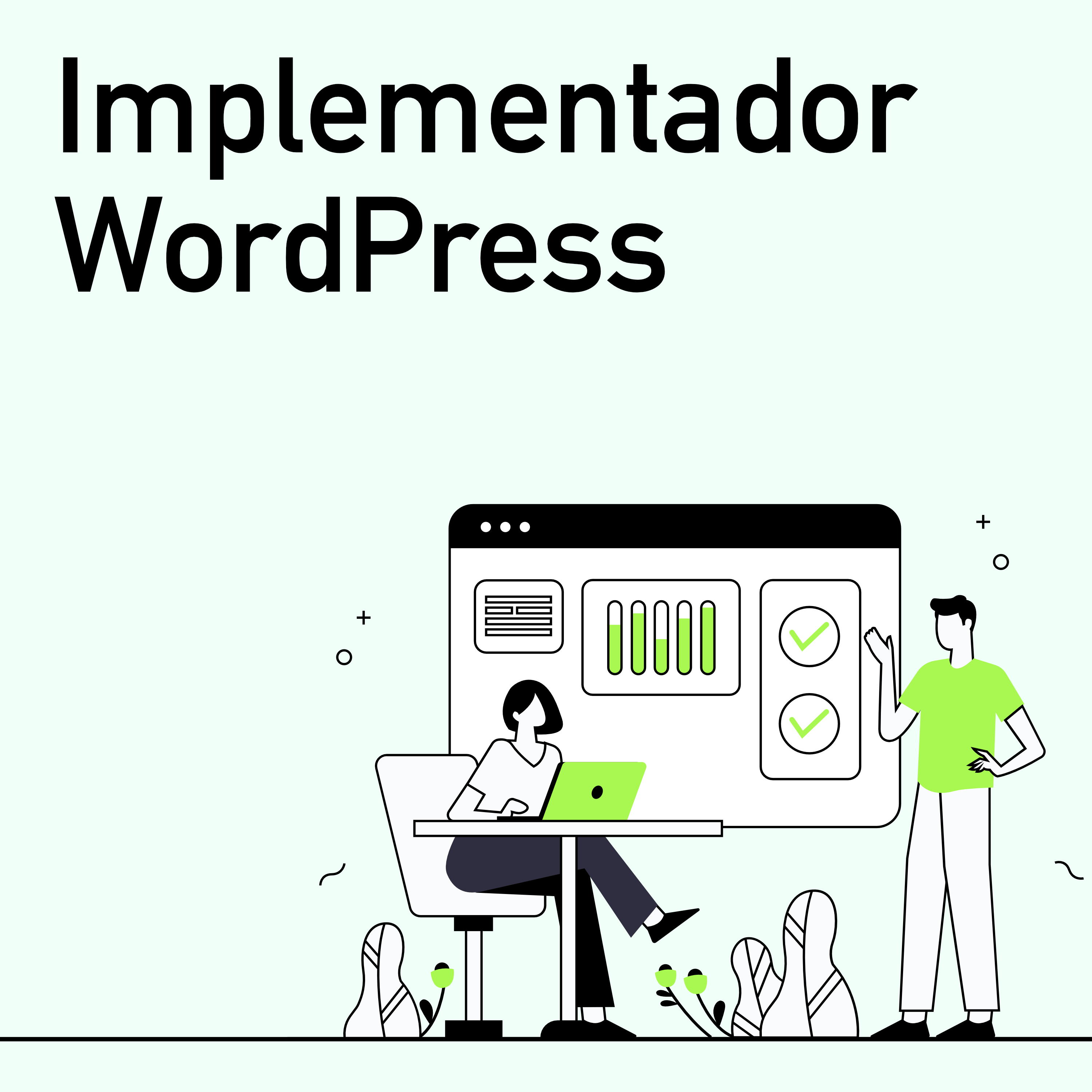
/
Feed RSS
Actualizar un plugin es pan de cada día dentro de la implementación de sitios webs con WordPress. Y tomamos muchas medidas antes de “que se caiga” la web por una incompatibilidad… Y si te digo que existe una web que te dice si es seguro actualizar o no… además de darte información valiosa.
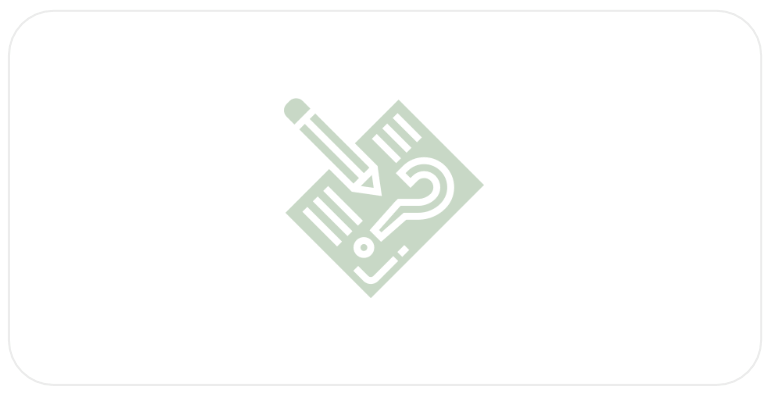
- Es tan sencillo actualiza un plugin
- Damos en “Actualizar” y ya está
- Pero hacerlo bien no es así se “sencillo”
- Tenemos que tomar algunas medidas
- Actualizar en staging
- Hacer copia de seguridad antes de actualizar
- Verificar versión de WordPress y de PHP
- Plugintest.com, es una web muy interesante.
- Con un Smoke test te da mucha información del plugin que querés actualizar o instalar.
- Como dato curioso esta prueba se llama así…
- Porque en la industria de la plomería se acuño el termino.
- Se inyecta humo en las tuberías de agua para validar que no tuvieran fugas, evitando provocar inundaciones.
- En ingeniería es una revisión rápida del producto de software para comprobar que funciona y no tiene defectos que interrumpan la operación básica
- El equivalente en informática seria “Encendelo a ver si explota”
- Este test comprueba tres cosas:
- Si el plugin se puede activar con éxito
- Si no saldrán errores visibles
- Y si no “rompe” la web de manera visible
- Esto no nos saca de ninguna parte…
- Porque aunque el plugin diga que todo esta bien.
- Puede ser que después de activado el plugin nos genere algunos problemas.
- Recordemos que hace pruebas en un entorno particular.
- Versión de WordPress
- Versión de PHP
- Configuración del servidor
- Si tu configuración es “muy diferente” aunque Plugin Test te diga que todo OK… Tendrás problemas.
- ¿Y entonces?
- A mí en lo personal me da información muy valiosa.
- Yo seguiré haciendo las actualizaciones en staging.
- Pero me apunto esta web porque me dice:
- Si el plugin tienen algunos errores de PHP
- O problemas con JavaScript
- El impacto del plugin en el rendimiento de tu web
- La memoria que consume
- Y el tiempo que incrementa
- Los requerimientos mínimos que necesita “X” plugin
- Y con que versión de WordPress y PHP hay que tener cuidado
- Otro detalle interesante es el apartado Pages
- Te muestra todas las paginas del plugin
- Y te dice:
- URL
- La URL que solicita
- La respuesta HTTP
- Tiempo de carga
- Memoria usada
- Errores JS
- Y si te gustan los datos, tenés un Benchmark con la información:
- Tiempo de carga
- Memoria usada
- Y el cambio que sufrirá tu web al usar el plugin
Esta web no te quitará la necesidad de hacer copias de seguridad, y actualizar en staging antes de actualizar tus webs en producción… Pero vieras el gustito que da verificar que todos tus plugins estan “OK” y en verde jejejeje